Setiap sistem komputer memiliki spesifikasi tertentu dan terkadang Anda merasa perlu untuk mengetahui detail komponen sistem tertentu. Dalam skenario seperti itu, Anda harus mengetahui semua cara untuk mengekstrak informasi yang relevan tentang komponen tertentu.
Tutorial ini akan menunjukkan kepada Anda berbagai perintah dan alat untuk menampilkan detail perangkat keras komputer Anda di Linux Mint 20. Perintah yang sama juga akan berfungsi di Ubuntu Linux dan Debian.
Menampilkan Detail Sistem dan Perangkat Keras di Linux Mint 20
Ada berbagai cara untuk menampilkan detail sistem dan perangkat keras yang berbeda di Linux Mint 20 yang dibahas di bawah ini:
Periksa nama sistem komputer
Untuk memeriksa nama Kernel sistem Anda, Anda harus menjalankan perintah berikut:
uname
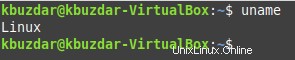
Periksa Nomor Rilis Kernel Sistem Anda
Jika Anda ingin memeriksa nomor rilis kernel sistem Anda, maka Anda harus menjalankan perintah yang disebutkan di bawah ini:
uname -r

Periksa Nomor Versi Kernel Sistem Anda
Untuk mengetahui nomor versi kernel sistem Anda, perintah berikut harus dijalankan:
uname -v

Periksa Nama Node Jaringan Anda
Anda bahkan dapat mengetahui nama host node jaringan Anda dengan menjalankan perintah yang ditunjukkan di bawah ini di terminal Linux Mint 20 Anda:
uname --nodename
Periksa Jenis Prosesor Sistem Anda
Anda dapat memeriksa jenis prosesor sistem Linux Mint 20 Anda dengan menjalankan perintah berikut di terminal Anda:
uname -p

Periksa Sistem Operasi Mesin Anda
Sistem operasi sistem Linux Mint 20 dapat diperiksa dengan menjalankan perintah yang ditunjukkan di bawah ini:
uname -o

Periksa arsitektur sistem
Untuk memeriksa merek/model perangkat keras sistem Linux Mint 20 Anda, Anda harus menjalankan perintah berikut:
uname –m
Periksa Platform Perangkat Keras Sistem Anda
Anda bahkan dapat memeriksa platform perangkat keras sistem Linux Mint 20 Anda hanya dengan menjalankan perintah yang ditunjukkan di bawah ini:
uname -i

Periksa semua Informasi Terkait CPU dari Sistem Anda
Pada dasarnya, informasi terkait CPU dari sistem berbasis Linux disimpan dalam file /proc/cpuinfo. Oleh karena itu, jika Anda ingin mengetahui tentang semua informasi terkait CPU dari sistem Linux Mint 20 Anda, maka Anda dapat melakukannya dengan menjalankan perintah berikut:
cat /proc/cpuinfo
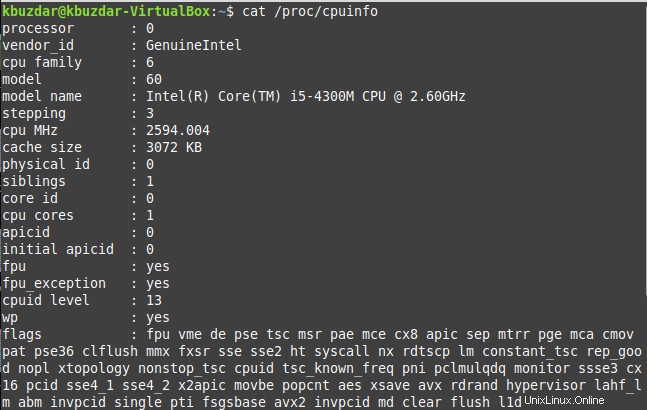
Periksa Arsitektur Sistem Anda
Arsitektur sistem Linux Mint 20 dapat diketahui dengan menjalankan perintah yang ditunjukkan di bawah ini:
dpkg --print-architecture
Periksa Informasi Terkait Hard Drive Sistem Anda:
Anda dapat memeriksa informasi terkait hard drive seperti partisi disk, titik pemasangan, dll. dengan menjalankan perintah berikut:
lsblk
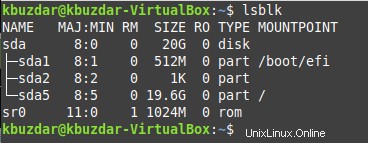
Periksa Status Virtualisasi Sistem Anda
Jika Anda ingin memeriksa apakah virtualisasi diaktifkan pada sistem Anda atau tidak, Anda dapat menjalankan perintah yang ditunjukkan di bawah ini:
lscpu
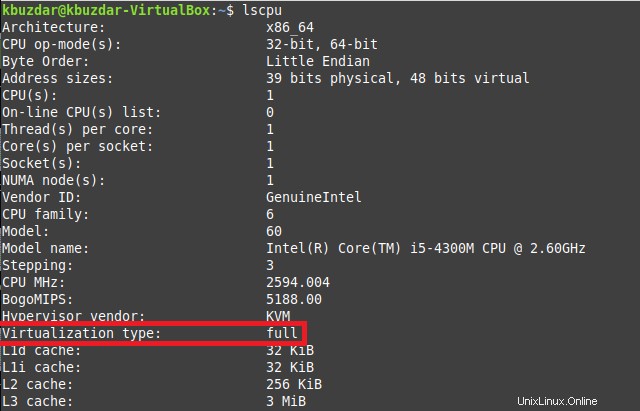
Bagian yang disorot dari gambar di atas menunjukkan bahwa virtualisasi diaktifkan pada sistem Linux Mint 20 kami dan jenisnya adalah "penuh".
Periksa Informasi Terkait Motherboard dari Sistem Anda
Informasi terkait motherboard dari sistem Linux Mint 20 Anda dapat diekstraksi dengan menjalankan perintah berikut:
sudo dmidecode -t 2
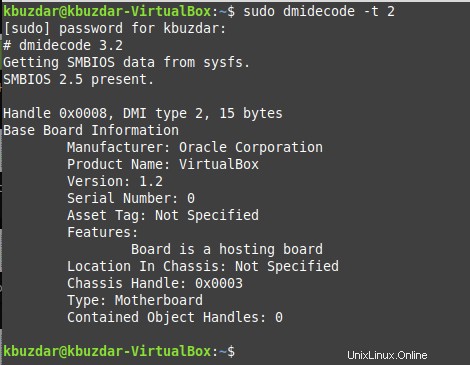
Periksa Informasi Terkait Perangkat Keras Sistem Anda
Untuk mendapatkan semua informasi terkait perangkat keras dari sistem Linux Mint 20 Anda, utilitas “lshw” perlu diinstal dengan menjalankan perintah yang ditunjukkan di bawah ini:
sudo apt-get install lshw
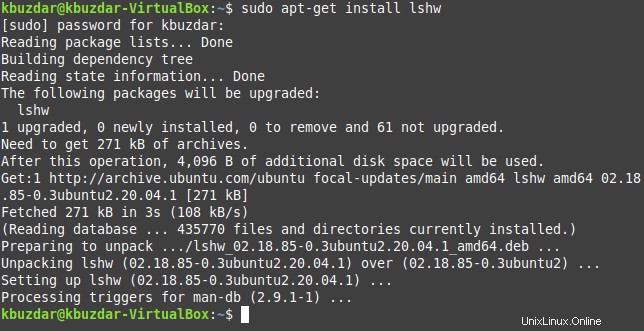
Setelah utilitas ini diinstal, Anda dapat menggunakannya untuk mendapatkan ringkasan perangkat keras sistem Anda dengan cara berikut:
sudo lshw -short
Bendera -short telah digunakan di sini untuk mengekstrak ringkasan. Jika tidak, output dari perintah sederhana “sudo lshw” terlalu besar.
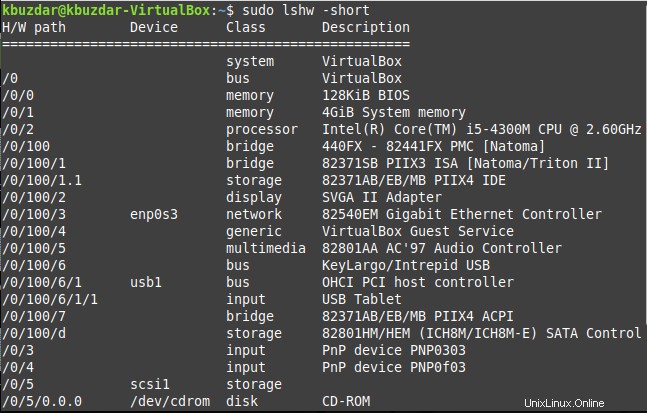
Terakhir, Anda bahkan dapat menyimpan semua statistik terkait perangkat keras Anda dalam file HTML dengan menjalankan perintah yang ditunjukkan di bawah ini:
sudo lshw -html > HardwareSummary.html

File HTML ini akan disimpan di direktori Home Anda secara default. Untuk mengakses file HTML ini, Anda hanya perlu mengklik dua kali dan itu akan terbuka dengan browser web default Anda seperti yang ditunjukkan pada gambar berikut:
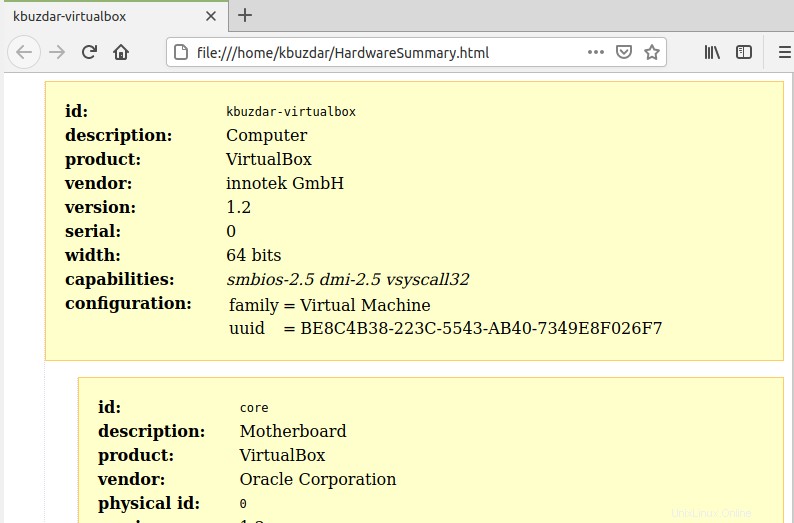
Kesimpulan
Artikel ini membagikan kepada Anda berbagai cara di mana Anda dapat mengekstrak informasi yang berguna tentang berbagai komponen sistem Linux Mint 20. Sekarang, Anda dapat mengakses informasi yang relevan tentang salah satu komponen ini kapan pun Anda mau.


